
大家好,我是你们的三先生
今天给大家带来一个炫酷的字体教程
非常的简单
 好的,开始我们的教程
好的,开始我们的教程
1、打开PS新建画布尽量大一些(我选择的是1600X1000)填充白色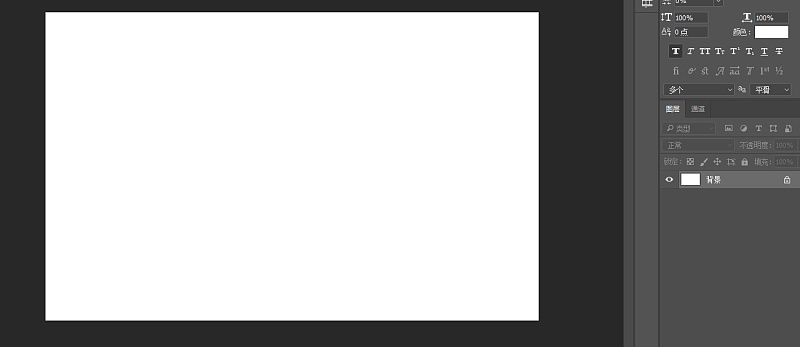 2、接下来我们来为其添加渐变填充,数值模式如下
2、接下来我们来为其添加渐变填充,数值模式如下
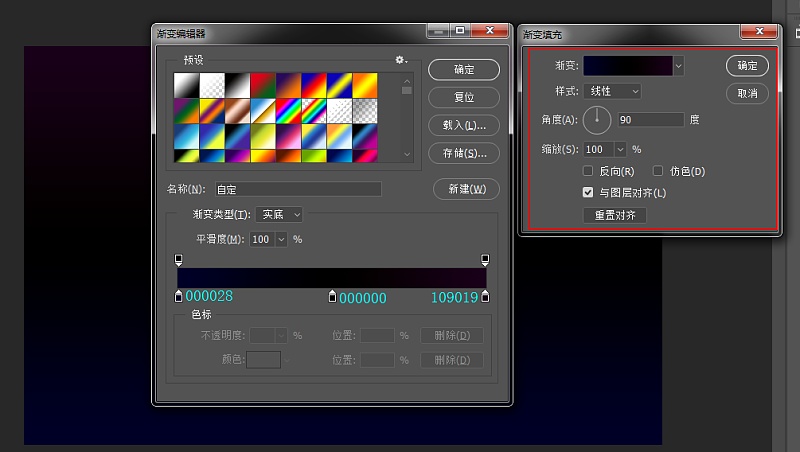 3、OK接下来我们在图层中键入字体。字体尽量选择厚重一点的。效果比较好
3、OK接下来我们在图层中键入字体。字体尽量选择厚重一点的。效果比较好
 4、好的,接下来我们右键文字图层点击混合选项为其添加图层样式(其实效果也主要是靠图层样式来实现的)大家一定要注意每一个图层样式的数值与模式
4、好的,接下来我们右键文字图层点击混合选项为其添加图层样式(其实效果也主要是靠图层样式来实现的)大家一定要注意每一个图层样式的数值与模式
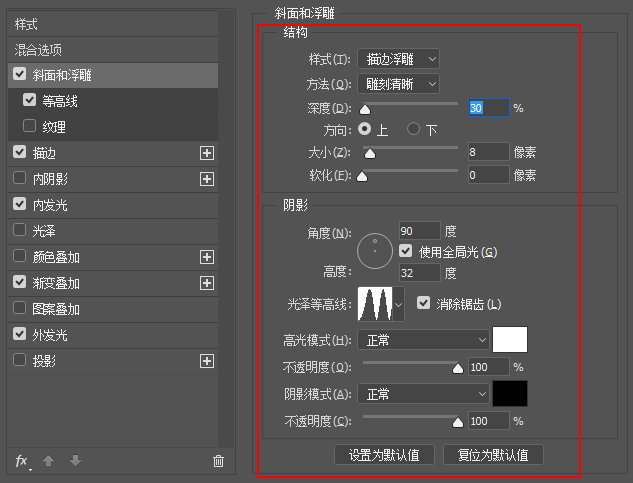
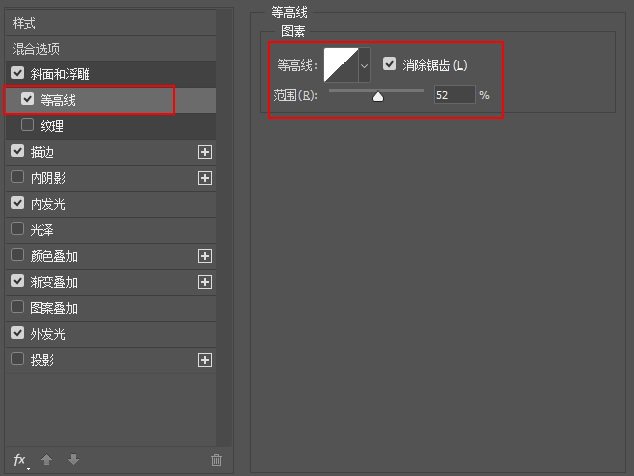
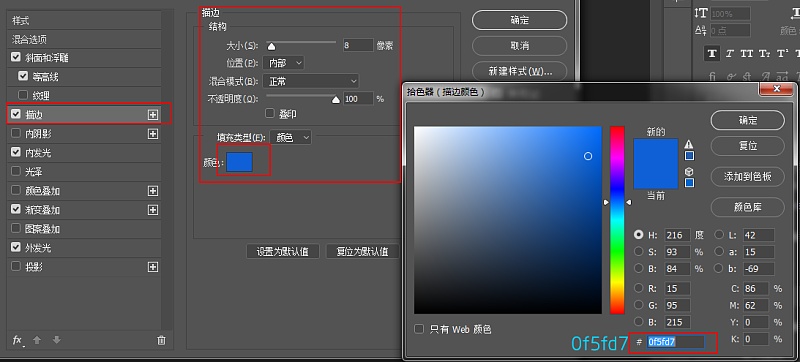
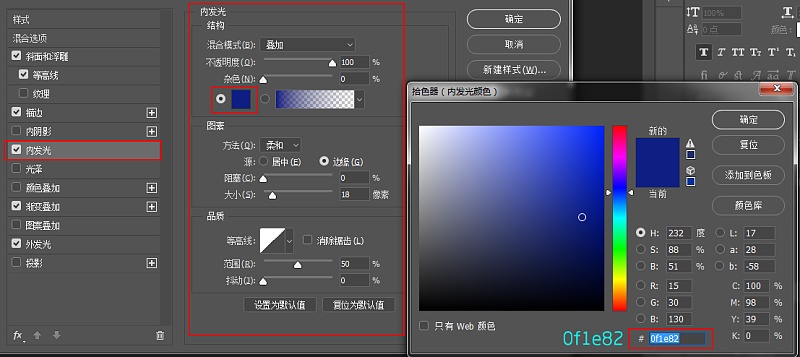
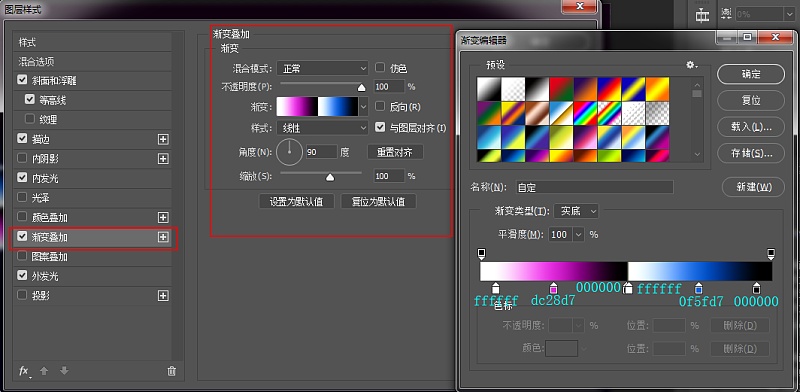
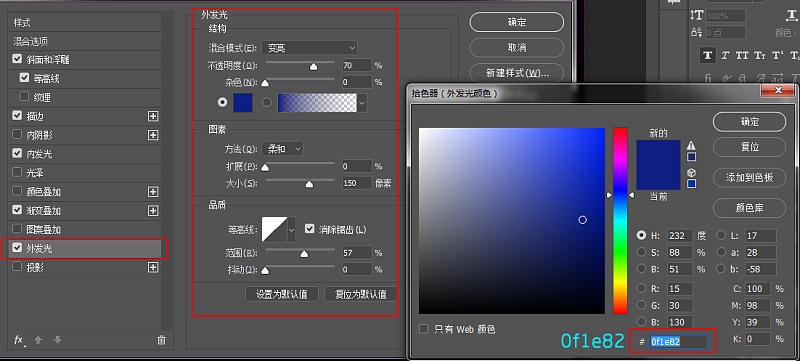
5、好的,这一步做完呢,我们的效果应该是这个样子的。
 6、接下来我们添加小标题,字体随意。书写完之后呢,一样的我们为其添加图层样式。
6、接下来我们添加小标题,字体随意。书写完之后呢,一样的我们为其添加图层样式。

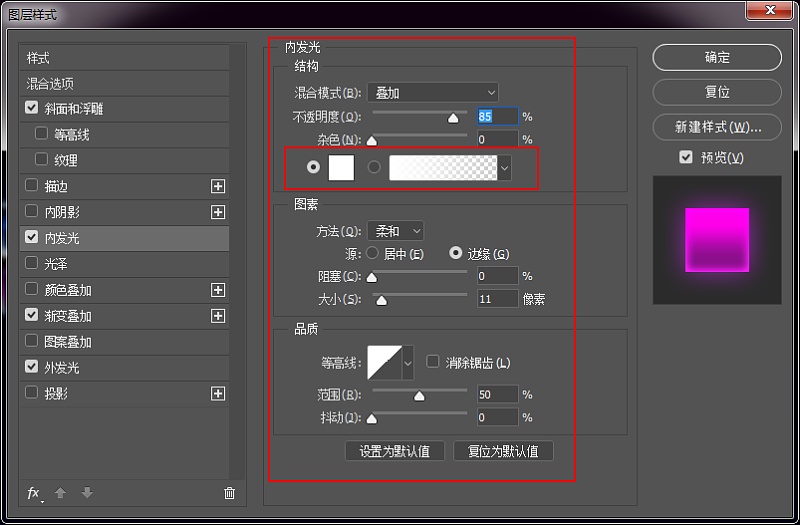
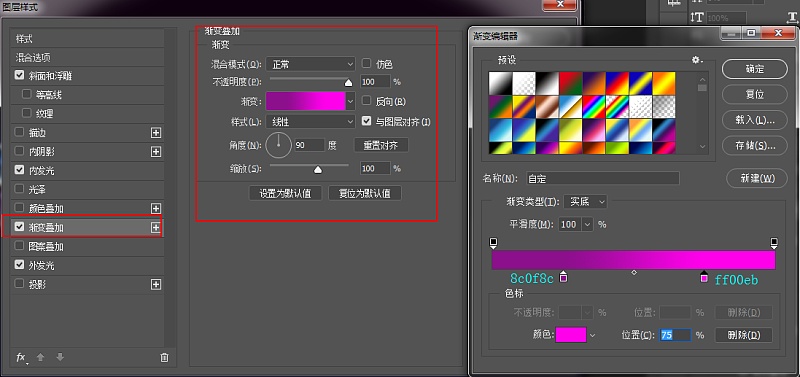
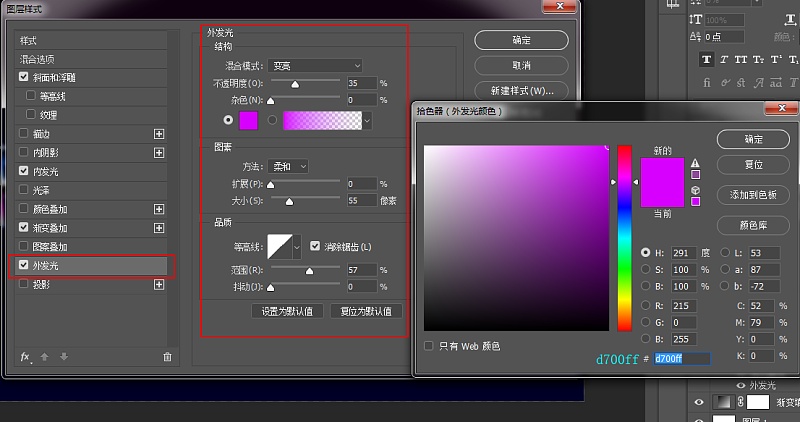
7、OK,做完这一步呢我们的效果应该是这样的
 最后呢我们只需要找一些光晕的素材点缀一下就可以了
最后呢我们只需要找一些光晕的素材点缀一下就可以了

OK今天的教程就先到这里了
大家可以关注三先生公众号(sanxiansheng886)
后台回复“ps0603”
来获取今日教程中的光晕素材
以上教程由“三先生”发布
欢迎大家分享,
转载请务必注明出处
文章为用户上传,仅供非商业浏览。发布者:Lomu,转转请注明出处: https://www.daogebangong.com/articles/detail/Mr%20Three%20TutorialUsing%20PS%20to%20Create%20Cool%20Fluorescent%20Special%20Effect%20Fonts.html

 支付宝扫一扫
支付宝扫一扫 
评论列表(196条)
测试